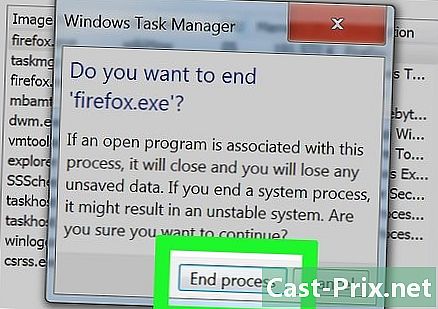Како уклонити лозинку другог корисника у оперативном систему Виндовс
Аутор:
Randy Alexander
Датум Стварања:
25 Април 2021
Ажурирати Датум:
26 Јуни 2024

Садржај
У овом чланку: Употреба управљачке плочеКористите наредбени редак
Сазнајте како уклонити лозинку од локалног корисника у оперативном систему Виндовс 7 или Виндовс 10. То је могуће само ако користите администраторски налог. Будући да Мицрософт налози користе лозинку за Оутлоок за пријаву, не можете да обришете њихову лозинку. Никада не бришите лозинку другог корисника без његовог изричитог одобрења.
фазе
1. метод Коришћење контролне табле
- Отворите мени почетак

. Кликните на Виндовс логотип у доњем левом делу екрана или притисните тастер Победа ваше тастатуре. -
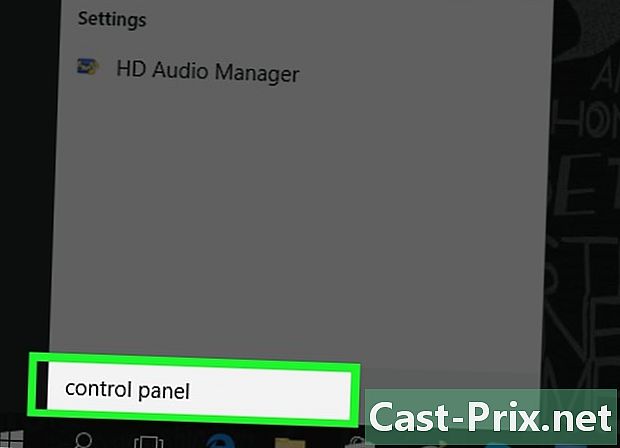
тип контролна табла у менију Старт. Рачунар ће потражити апликацију Цонтрол Панел. -
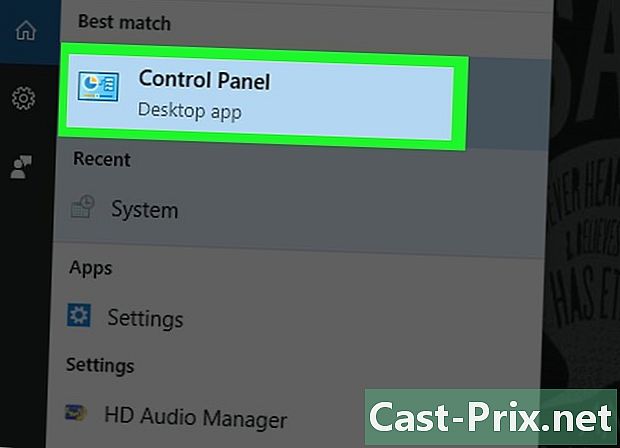
Кликните на Цонтрол Панел. Ово је плава кутија на врху менија почетак. -

Притисните Кориснички рачуни. икона Кориснички рачуни има облик 2 особе. -

одабрати Кориснички рачуни. Ова опција се налази на врху странице. -

Кликните на Управљајте другим налогом. Ова опција је под насловом Уредите свој кориснички налог. -
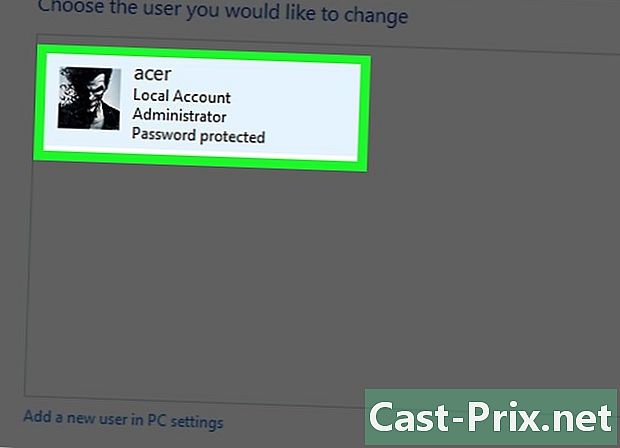
Изаберите налог. Кликните на налог чију лозинку желите да избришете. Треба бити десно од прозора. -

Кликните на Промените лозинку. Ово је веза са леве стране прозора.- Ако не видите ову опцију за изабрани кориснички налог, налог није локални и не можете избрисати његову лозинку.
-
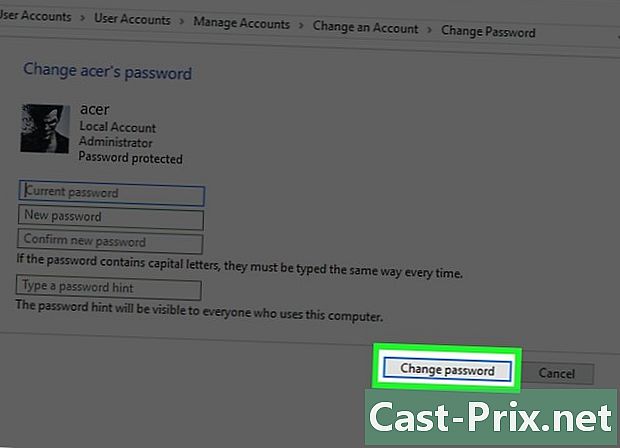
одабрати промена. Ово дугме је на дну прозора. Оставите поља на празној страници да бисте уклонили лозинку са одабраног корисничког налога.
2. метод Користите командни редак
-

Отворите мени почетак
. Кликните на Виндовс логотип у доњем левом делу екрана или притисните тастер Победа ваше тастатуре. -
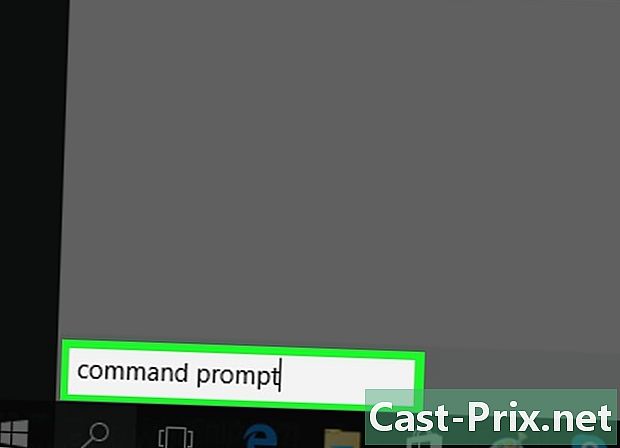
тип командни редак у менију Старт. Ваш рачунар ће претраживати апликацију Командна линија. -
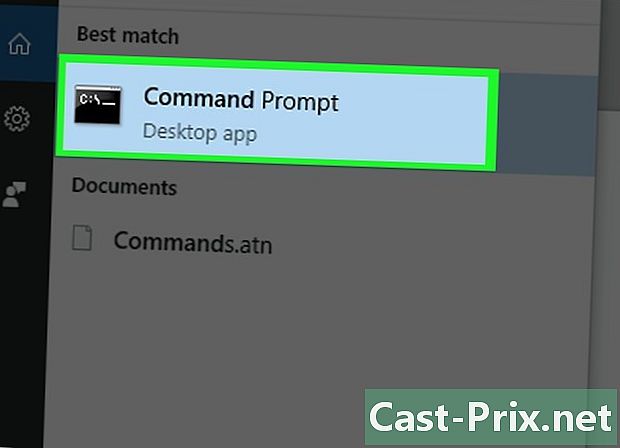
Кликните десним кликом на
жеља за наредбама. Требала би бити на врху прозора почетак. Појавиће се падајући мени. -

Притисните Покрени као администратор. Ова опција се налази при врху падајућег менија.- Ако након овога видите грешку, то значи да не користите администраторски налог и не можете да избришете лозинку других корисника.
-

Кликните на да када сте позвани. Наруџбе ће се отворити. -
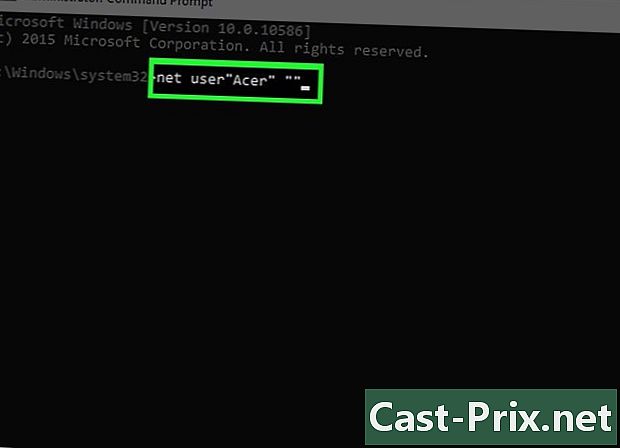
тип нето корисник "корисничко име" у редоследу наруџбе Замените „корисничко име“ са именом налога, али задржите наводнике.- На пример, ако је име налога „ЈохнБеру“, откуцајте нето корисник "ЈеанБеру" у редоследу наруџбе
- Ако у називу налога постоји размак (на пример, "Јохн Беру"), уместо размака упишите доњи цртицу (на пример, Јеан_Беру).
-

Притисните улазак. Ваша наруџба ће бити извршена и лозинка изабраног рачуна ће бити обрисана.
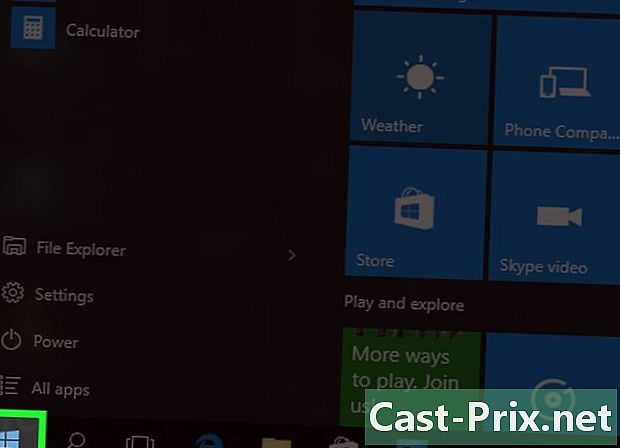
- Ако је ваш рачунар део мреже (на пример, школа или компанија), можете затражити од администратора система да избрише кориснички налог.
- Увек тражите писмену сагласност пре него што обришете лозинку другог корисника.
- Ако се одабрани корисник пријави приликом покушаја брисања лозинке, на екрану се може приказати грешка. Ово можете избећи поновним покретањем рачунара.